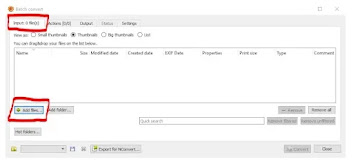Pada artikel sebelumnya telah dijelaskan tentang apa itu gambar dengan format Webp. Kenapa sangat disarankan menggunakan Webp sebagai format image di website. Di halaman ini akan kita uraikan bagaimana cara konversi gambar dari jpg, jpeg, bitmap ataupun PNG ke Webp.
Untuk melakukan hal tersebut, kita akan butuh aplikasi tambahan di laptop/PC. Sebenarnya sudah cukup banyak aplikasi yang bisa anda instal di perangkat anda untuk konversi gambar ke Webp ini.
Salah satu yang serin dipakai adalah xnview. Aplikasi ini bebas dari virus dan aman untuk laptop anda. Terlebih lagi aplikasi ini gratis.
Fitur lain dari aplikasi ini adalah dimana anda bisa menambahkan watermark pada gambar anda. Berikut langkah mengubah gambar ke Webp secara Offline.
 |
| Contoh Gambar dengan format WEBP |
Membuat Format Gambar Webp Offline
Langkah utamanya tentu anda harus memasang aplikasi pendukung. Aplikasi yang telah dinamai di atas adalah xnview. Anda bisa dapatkan aplikasi tersebut di halaman
XNVIEWMP.
Ambil aplikasi yang sesuai dengan sistem operasi perangkat anda. Di sana tersedia aplikasi untuk Linux, Windows dan Juga Mac. Bagi pengguna Windows harap pastikan Windows anda 64-bit atau 32-bit. Untuk mengetahui tipe Windows 32-bit atau 64-bit anda bisa baca pada artikel:
Cara Mengetahui Basis Sistem Operasi Windows 32-bit atau 64-bit.
Untuk melakukan pemasangan aplikasi tersebut sepertinya bukanlah kesulitan. Layaknya anda memasang aplikasi biasa pada Windows.
Langkah Konversi Gambar dengan xnViewmp
Persiapkan gambar yang ingin anda konversikan. Anda harus memastikan bahwa anda ingat dimana lokasi penyimpanan file tersebut.
Aktifkan aplikasi yang sudah terinstall. Kemudian pilih Menu Tool pada menu bar bagian atas. Lanjutkan dengan Batch Convert.
 |
| Membuat Gambar Webp Secara Offline |
Kemudian pada tampilan jendela, pilihlah tab
Output. Di bagian
Format dalam bentuk dropdown menu, anda harus berada pada Webp.
Pada bagian kolom Output. Disarankan untuk memilih folder penyimpanan dengan membuat folder baru sebelumnya. Maksudnya, hasil dari konversi akan berada pada folder tersebut.
 |
| Piih tujuan folder penyimpanan |
Berikutnya baru anda masuk pada tab
Input. Lalu memilih
Add File untuk menemukan lokasi penyimpanan gambar yang akan di konversi.
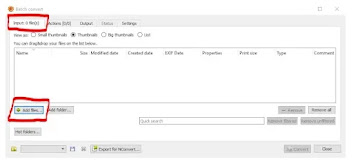 |
| Pilih Input |
Anda bisa melakukan convert to WEBP lebih dari satu gambar sekaligus. Pabila sudah memilih gambar terakhir, silakan Convert dan tunggu beberapa saat. Setelah itu cek folder tujuan penyimpanan yang telah anda setting di awal tadi.
Kenapa harus XnViewMP?
Tidak ada keharusan anda menggunakan aplikasi tersebut. Mungkin anda akan menemukan aplikasi lain dengan tujuan yang sama.
Namun secara pribadi ada beberapa alasan mengapa saya menggunakan aplikasi ini yaitu,
- Tidak perlu berlangganan. Jika anda mau anda bisa berdonasi pada pengembang aplikasi tersebut di website resminya.
- Mudah digunakan
- Tidak ada bug
- Banyak fitur lain yang bisa digunakan, seperti untuk watermark gambar.
- Bisa dilakukan tanpa harus berada dalam koneksi internet.
Alternatif lain, untuk konversi gambar ke Webp, anda bisa lakukan secara online. Anda tidak perlu memasang aplikasi apapun. Cukup dengan membuka website konversi gambar/image kemudian lakukan proses unggah - convert -unduh.
Melakukan konversi dengan online memang disarankan bagi anda yang laptopnya sudah agak berat untuk dipasang aplikasi baru. Namun, barang tentu anda harus selalu terkoneksi ke internet.